本文為英文版的機器翻譯版本,如內容有任何歧義或不一致之處,概以英文版為準。
在 上啟動和設定 Windows Server 2016 執行個體 Lightsail
Amazon Lightsail 如果您只需要虛擬私有伺服器, 是開始使用 Amazon Web Services (AWS) 的最簡單方法。 Lightsail包含快速啟動專案所需的一切,包括虛擬機器、SSD 型儲存、資料傳輸、DNS 管理和靜態 IP,價格低廉、可預測。
本教學課程說明如何在 Lightsail 中啟動和設定 Windows Server 2016 執行個體。它包含各項作業步驟,例如透過 RDP 連接到您的執行個體、建立一個靜態 IP 並將它連接到您的執行個體,以及建立 DNS 區域並對應您的網域。當您完成此教學課程後,將具備基礎知識以啟動您的執行個體並執行於 Lightsail。
內容
步驟 1:註冊 AWS
本教學課程需要 AWS 帳戶。如果您已有 帳戶,請註冊 AWS
步驟 2:在 Lightsail 中建立 Windows Server 2016 執行個體
在 Lightsail 中讓您的 Windows Server 2016 執行個體啟動並執行。如需詳細資訊,請參閱開始使用以 Windows Server 為基礎的執行個體。
-
登入 Lightsail 主控台
。 -
在 Lightsail 首頁的執行個體區塊上,選擇建立執行個體。

-
選擇執行個體的 AWS 區域 和可用區域。

-
選擇您的執行個體映像。
-
選擇 Microsoft Windows (Microsoft Windows) 做為平台。
-
選擇 OS Only (僅作業系統),然後選擇 Windows Server 2016 (Windows Server 2016) 做為藍圖。
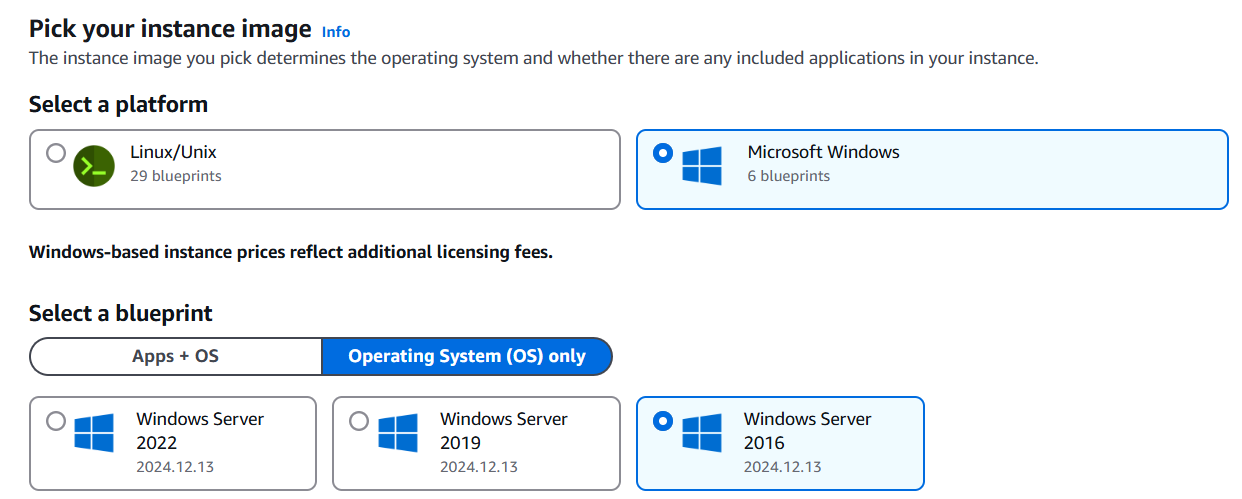
-
-
選擇執行個體方案。
方案包含低且可預測的成本、機器組態 (RAM、SSD、vCPU) 及資料傳輸額度。您可以免費試用 9.50 USD 的Lightsail計劃一個月 (最多 750 小時)。 會將一個月的免費 AWS 額度計入您的帳戶。
注意
作為 AWS 免費方案的一部分,您可以在特定執行個體套件上Amazon Lightsail免費開始使用 。如需詳細資訊,請參閱 Amazon Lightsail定價頁面上
AWS 的免費方案。 -
輸入您執行個體的名稱。
資源名稱:
-
AWS 區域 在您的Lightsail帳戶中的每個 中必須是唯一的。
-
必須包含 2 至 255 個字元。
-
開頭和結尾必須是英數字元或數字。
-
可以包含英數字元、數字、句點、破折號和底線。
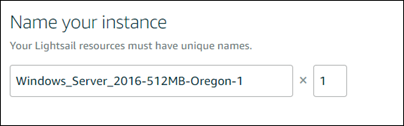
-
-
(選用) 選擇新增標籤,將標籤新增至執行個體。視需要重複此步驟,以新增其他標籤。如需標籤用量的詳細資訊,請參閱標籤。
-
針對金鑰,輸入標籤金鑰。

-
(選用) 針對值,輸入標籤值。

-
-
選擇 建立執行個體。
步驟 3:透過 RDP 連接至您的 Windows Server 2016 執行個體
在 Lightsail 主控台中使用以瀏覽器為基礎的 RDP 用戶端連接至您的 Windows Server 2016 執行個體。如需詳細資訊,請參閱連線至您的 Windows 執行個體。
-
在Lightsail首頁的執行個體區段中,選擇 Windows Server 2016 執行個體的 RDP 快速連線圖示。
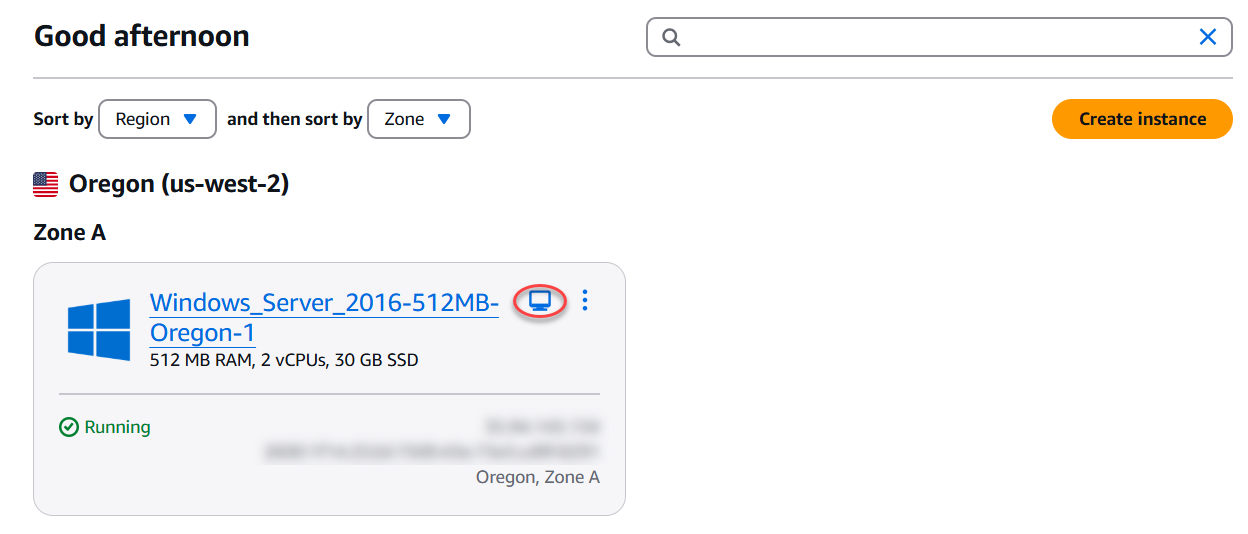
-
以瀏覽器為基礎的 RDP 用戶端視窗開啟之後,您就可以開始設定您的 Windows Server 2016 執行個體:
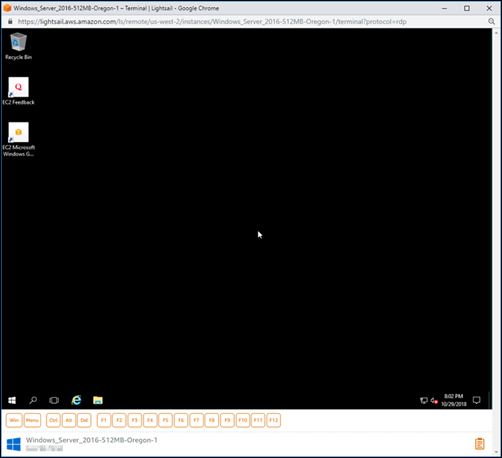
步驟 4:建立 靜態 IP 地址並將它連接到您的 Windows Server 2016 執行個體
如果您停止和啟動執行個體,Windows Server 2016 執行個體的預設公有 IP 將會改變。連接到執行個體的靜態 IP 地址會保持不變,即使您停止和啟動您的執行個體。
建立靜態 IP 地址並將它連接到您的 Windows Server 2016 執行個體。如需詳細資訊,請參閱 Lightsail 文件中的建立靜態 IP 並將其附接至執行個體。
-
在 Lightsail 首頁的執行個體區段中,選擇您執行中的 Windows Server 2016 執行個體。
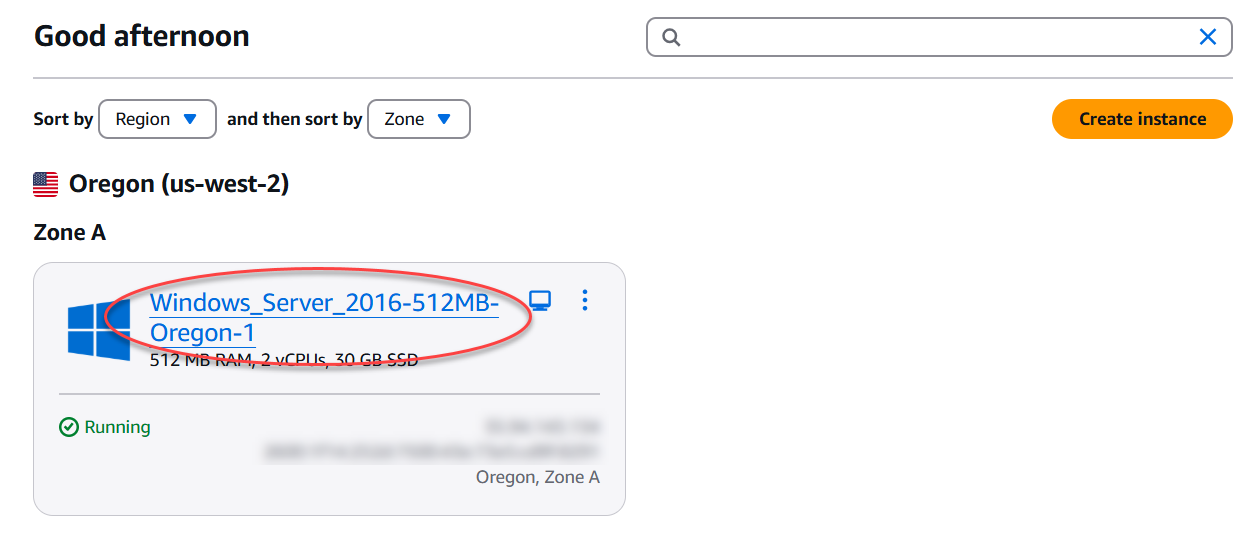
-
選擇 Networking (聯網) 標籤,然後選擇 Create static IP (建立靜態 IP)。
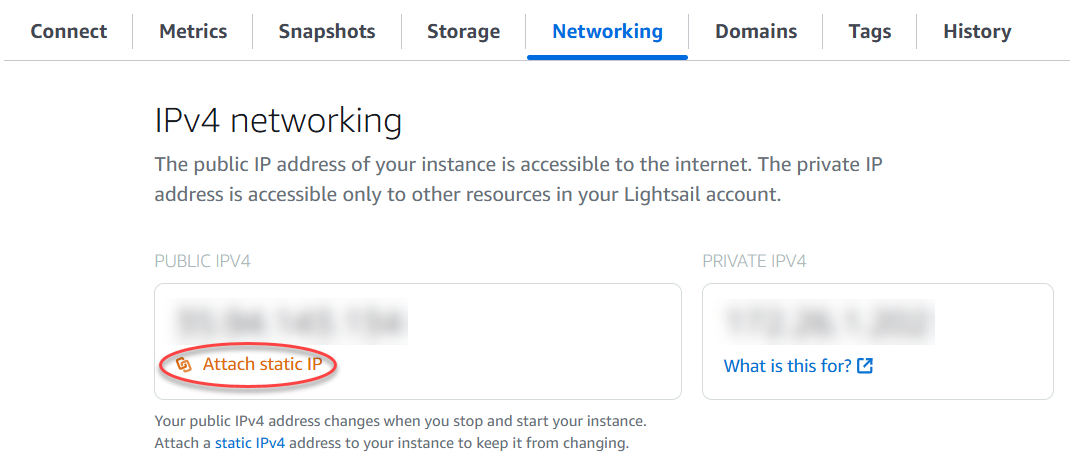
-
靜態 IP 位置,連接的執行個體是您之前在此教學課程中預先選取的。
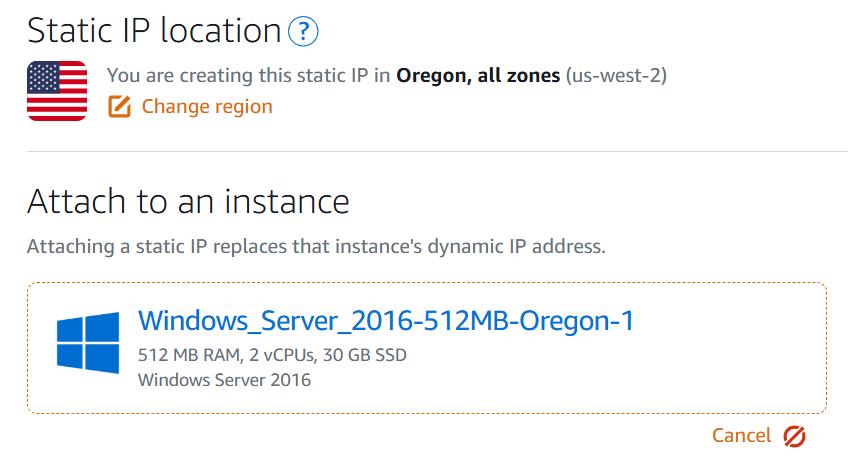
-
輸入靜態 IP 的名稱。
資源名稱:
-
AWS 區域 在您的Lightsail帳戶中的每個 中必須是唯一的。
-
必須包含 2 至 255 個字元。
-
開頭和結尾必須是英數字元或數字。
-
可以包含英數字元、數字、句點、破折號和底線。
-
-
選擇 Create (建立)。
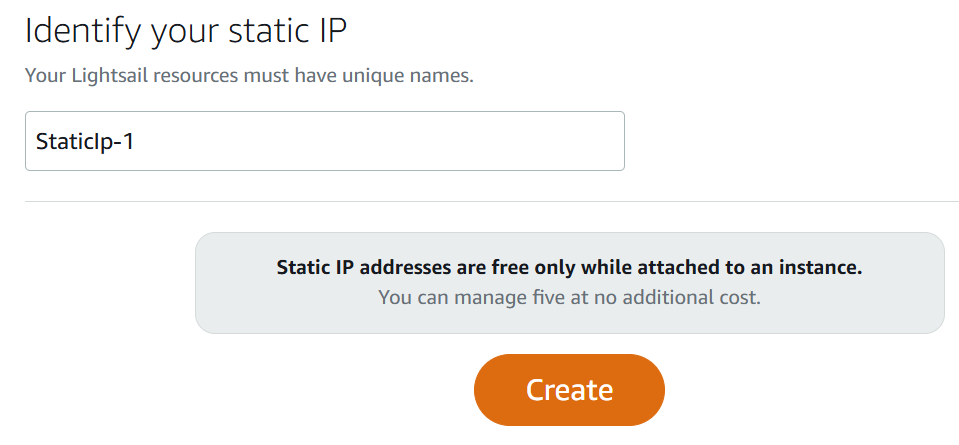
步驟 5:建立 DNS 區域並將網域對應至您的 Windows Server 2016 執行個體
將您網域的 DNS 記錄管理轉移至 Lightsail。這可讓您更輕鬆地將網域對應到您的 Windows Server 2016 執行個體,並使用 Lightsail 主控台管理您所有網站的資源。如需詳細資訊,請參閱 Lightsail 文件中的建立 DNS 區域以管理域的 DNS 記錄。
-
在Lightsail首頁的網域和 DNS 區段中,選擇建立 DNS 區域。
-
輸入您的網域,然後選擇 Create DNS zone (建立 DNS 區域)。
-
記下此頁面上列出的名稱伺服器地址。
您將這些名稱伺服器地址新增至您的網域名稱的註冊機構,將您網域的 DNS 記錄管理轉移至 Lightsail。
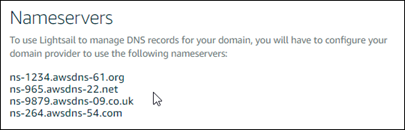
-
在您網域的 DNS 記錄管理轉移至 Lightsail 之後,新增 A 記錄以將您網域的 apex 指向您的 LAMP 執行個體,如下所示:
-
在 DNS 區域的 Assignments (指派) 索引標籤中,選擇 Add assignment (新增指派)。
-
在 Select a domain (選取網域) 欄位中,選擇網域或子網域。
-
在 Select a resource (選取資源) 下拉式清單中,選取您先前在本教學課程中建立的 LAMP 執行個體。
-
選擇 Assign (指派)。
稍微等待一些時間,讓變更傳遞至整個網際網路的 DNS,之後您的網域才會開始將流量路由至您的 LAMP 執行個體。
-
後續步驟
在 Amazon Lightsail 中啟動 Windows Server 2016 執行個體之後,以下是幾個您可以額外執行的步驟: